Cómo usar Power Point para crear líneas del tiempo con animaciones - Guía útil
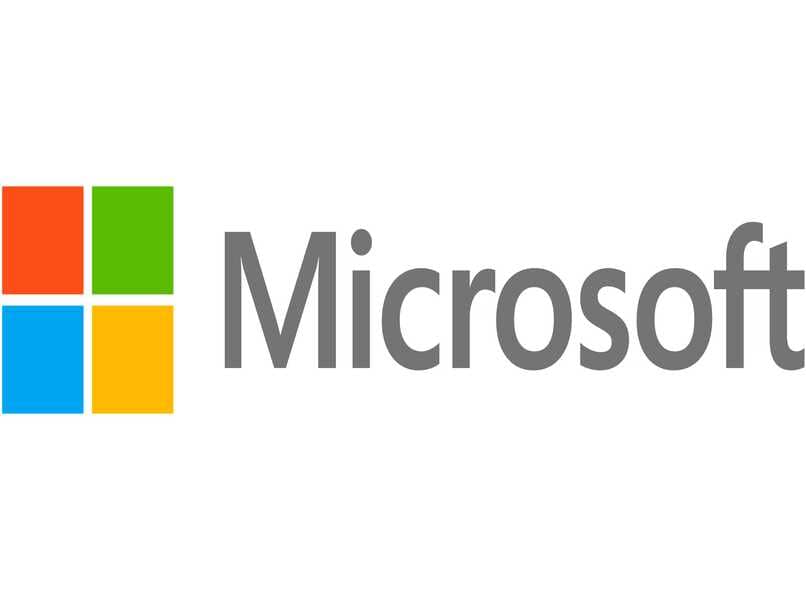
Hacer presentaciones en PowerPoint es algo sumamente sencillo, pero cuando se trata de una línea de tiempo, aquí si ya el nivel de exigencia aumenta. En principio porque se trata de una línea continua que debemos estructurar en base a los hechos que han ocurrido a lo largo de un determinado tiempo o período.
Así que si deseas realizar una línea de tiempo y añadirle algunas animaciones, no dejes de leer esta información, ya que te iremos enseñando poco a poco a cómo realizarla desde tu PC o móvil. Además que sabrás muy bien cómo se debe dar la estructura de la presentación para este tipo de actividades, por ello, presta suficiente atención.
- ¿Cuáles son las ventajas de hacer una presentación interactiva en PowerPoint?
- ¿De qué manera debes de organizar tus datos para crear la línea del tiempo?
- ¿Cómo estructurar tus dispositivas en PowerPoint como línea del tiempo?
- ¿Cuál es la forma de añadir animación a una línea del tiempo en este programa?
- ¿En dónde se encuentran plantillas de PowerPoint para hacer líneas de tiempo animadas?
¿Cuáles son las ventajas de hacer una presentación interactiva en PowerPoint?
Al momento de realizar cualquier presentación, sea una actividad académica o laboral, debes saber que si se hace de forma interactiva y espectacular puede que te brinde una mayor satisfacción y brinde beneficios como los siguientes:
- Genera curiosidad, interés y es llamativo para el público.
- Hace que las personas le dediquen más tiempo a verlo.
- Facilita transmitir una serie de ideas mucho más claras.
- Ayuda a que se genere un intercambio de conocimientos.
- Es una forma de retener y recordar más la información.
- Transmite seriedad, innovación y creatividad.
- Crea mayor interacción y participación.
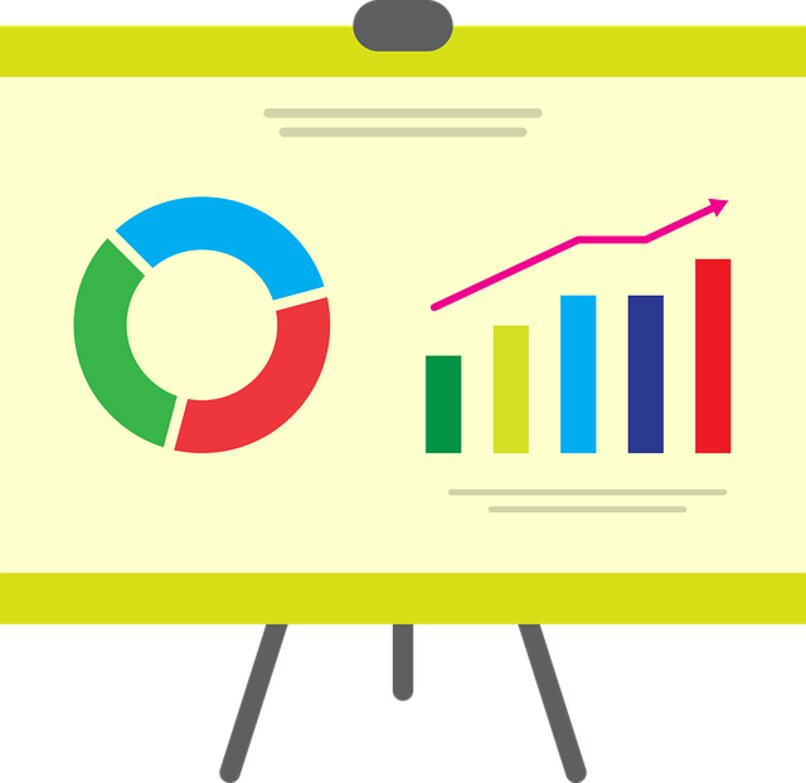
¿De qué manera debes de organizar tus datos para crear la línea del tiempo?
Cuando te envíen a hacer una línea de tiempo, como su nombre lo indica, debes saber que la información se requiere situar con un orden o sentido cronológico. Esto quiere decir, que debemos ir agrupando los temas dependiendo del año en que han sucedido y acomodarlos de manera ascendente, es decir, desde lo que ocurrió primero hasta lo más reciente o actual.
De esta manera es como funcionan las líneas de tiempo, ya que de otra forma perdería el sentido de la misma. Así que una vez tengas recopilada la información, agrupa y organiza en dicho orden.
¿Cómo estructurar tus dispositivas en PowerPoint como línea del tiempo?
Ahora bien, sabemos que las diapositivas siempre serán ubicadas en el PowerPoint de forma vertical, pero el diseño de tu línea de tiempo debe hacerse de manera horizontal. La finalidad de esto es que al ir pasando de una diapositiva a otra, se logre conservar el orden planificado desde el inicio.
Por ende, la aplicación te deja ir agregando 'SmartArt' los cuales aparecen situados en la pestaña de insertar en la barra de herramientas que sale en la parte superior de la misma. De allí puedes ir tomando uno que permita señalar como siguiente, como por ejemplo una flecha, que vaya guiando la visibilidad de la audiencia hacia el recorrido que tienes planteado.
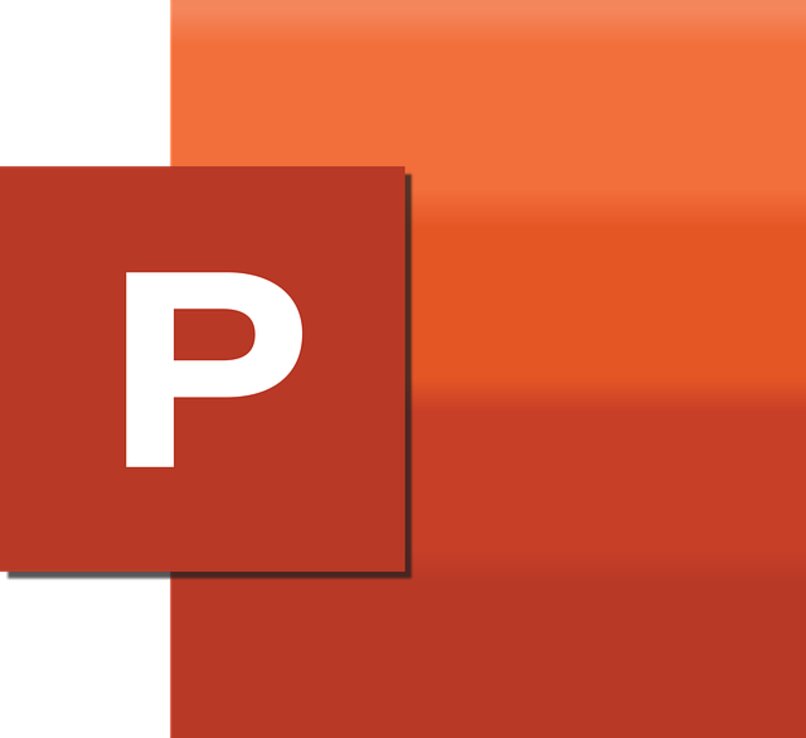
Ahora bien, ya el diseño como tal queda a tu criterio y creatividad, tu eres quien elige qué elementos colocarle, los colores, la tipografía, efectos, fondos, información y muchos otros aspectos. Todos ellos son de fácil modificación dentro de la herramienta de Microsoft Office, así que saca el mayor provecho y crea una presentación visualmente atractiva y con buen contenido (este último es el más importante).
¿Cuál es la forma de añadir animación a una línea del tiempo en este programa?
PowerPoint permite que le agregues cualquier modificación y en especial, una animación desde diferentes dispositivos, sea cualquier móvil u ordenador. Aquí te enseñaremos paso a paso el procedimiento a seguir para que puedas ejecutar esta acción con cada uno de ellos, de manera rápida y sencilla.
Desde un dispositivo móvil
- Abra en su celular la app, luego la presentación y ubique la diapositiva que vaya a animar
- Haga clic sobre el icono para editar, luego presione en inicio y de allí vaya a la sección de animaciones
- Después de esto, debes elegir lo que vayas a animar (un cuadro de texto, una figura, smart, etc...)
- Una vez seleccionado, debe escoger el tipo de animación que vaya a realizar
- Ahora elija el efecto que vaya a añadir. Puede elegir el que dice 'volar hacia adentro' o cualquier otro que considere
- Luego saldrá un marcador indicando que el efecto ha sido modificado
- También puede cambiar las propiedades del efecto, haciendo clic en dicha opción, para que se vea mejor
- Recuerde que podrá dar una animación variada (al inicio y al final, por ejemplo) y listo, así queda hecho esto desde el móvil.
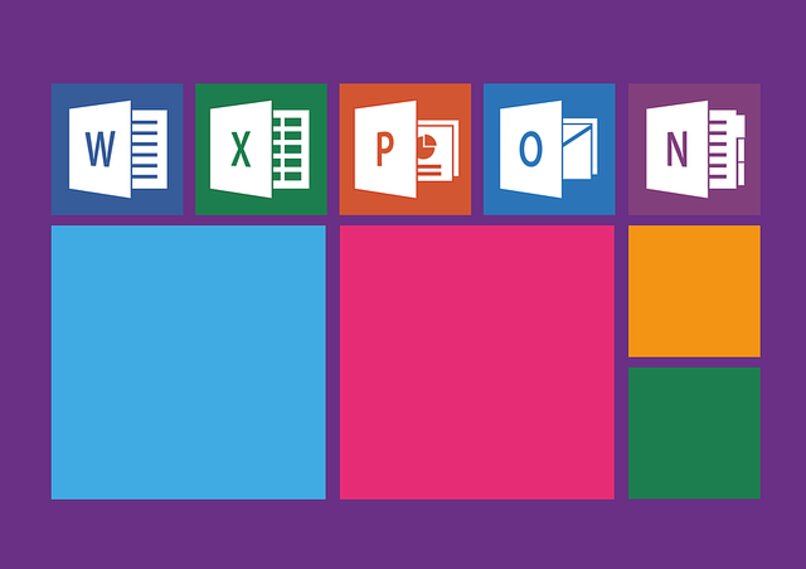
Estando en una computadora
- Ingrese al documento de PowerPoint y vaya a seleccionar lo que deseas animar (texto o cualquier otro objeto).
- De ahí, seleccione en la barra de herramientas la animación que va a aplicar.
- Por último, elija uno de los efectos que está a tu disposición y listo así animarás tu presentación desde la PC.
¿En dónde se encuentran plantillas de PowerPoint para hacer líneas de tiempo animadas?
Si no quieres realizar una línea de tiempo directamente desde PowerPoint porque consideras que pierdes mucho tiempo o crees que te quedará grande o no eres muy bueno con el diseño, no te preocupes, también hay una solución para esto. Lo que sucede aquí es que puedes descargar una variedad de plantillas realizadas que encontrarás en la web muy fácilmente.
Incluso, es posible que hayan páginas donde debas pagar para poder tener acceso a alguna de esas que te hayan gustado, pero si prefieres no gasta dinero en ello, entonces busca una gratuita. Así mismo, existen aplicaciones que ya tienen algunos diseños predeterminados que posiblemente te servirán, entre los sitios que debes visitar te recomendamos los siguientes:
- Canva.
- Plantillas PowerPoint.
- Infografias creativas.
- Slidesgo.
- Plantilla PowerPoint y más.
- Tecpro digital.
- Office 365.
- Slides Carnival.
- Crative Market.
- Visme.
- Lucidpress.